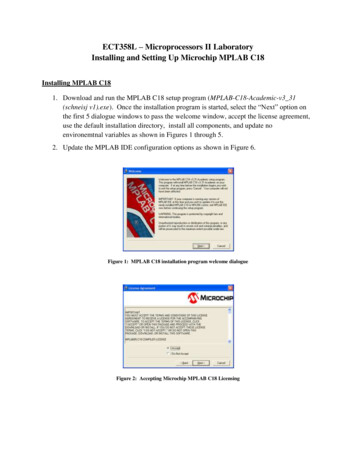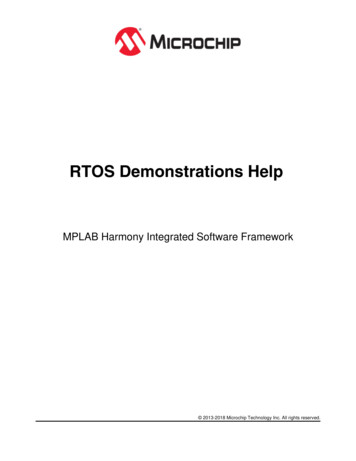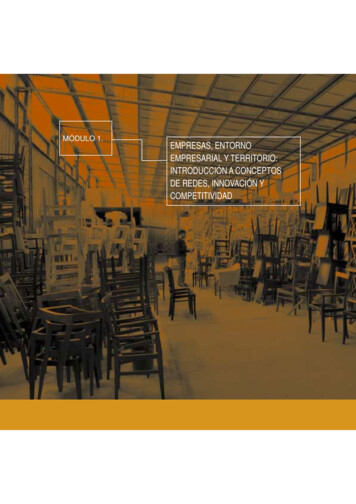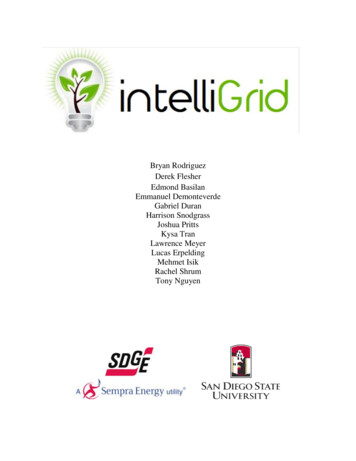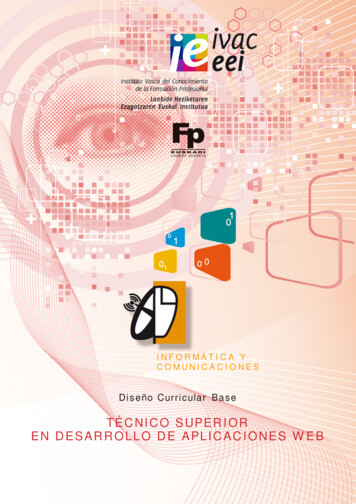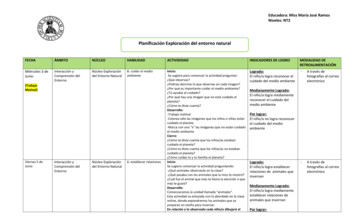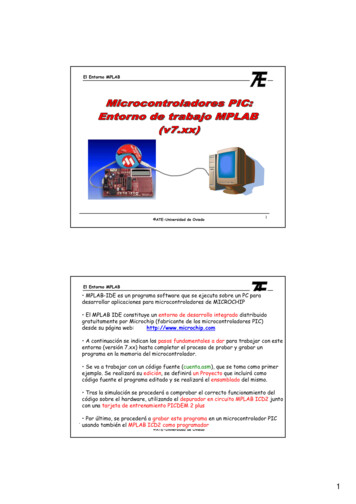
Transcription
El Entorno MPLAB ATE-Universidad de Oviedo1El Entorno MPLAB MPLAB-IDE es un programa software que se ejecuta sobre un PC paradesarrollar aplicaciones para microcontroladores de MICROCHIP El MPLAB IDE constituye un entorno de desarrollo integrado distribuidogratuitamente por Microchip (fabricante de los microcontroladores PIC)desde su página web:http://www.microchip.com A continuación se indican los pasos fundamentales a dar para trabajar con esteentorno (versión 7.xx) hasta completar el proceso de probar y grabar unprograma en la memoria del microcontrolador. Se va a trabajar con un código fuente (cuenta.asm), que se toma como primerejemplo. Se realizará su edición, se definirá un Proyecto que incluirá comocódigo fuente el programa editado y se realizará el ensamblado del mismo. Tras la simulación se procederá a comprobar el correcto funcionamiento delcódigo sobre el hardware, utilizando el depurador en circuito MPLAB ICD2 juntocon una tarjeta de entrenamiento PICDEM 2 plus Por último, se procederá a grabar este programa en un microcontrolador PICusando también el MPLAB ICD2 como programador2 ATE-Universidad de Oviedo1
El Entorno MPLABEl DISEÑO con microcontroladores constituye un proceso CÍCLICO:PENSAR21Editar Código Fuentey Definir un Proyecto35Ensamblar o compilargenerando código máquinaAnalizar resultados ymodificar código4Cargar código en la herramienta de depuración:Simulador, Depurador en Circuito (ICD) o EmuladorTODO ESTO SE PUEDE HACER DESDE MPLAB ATE-Universidad de Oviedo3El Entorno MPLABHerramientas accesibles desde MPLAB-IDE:Integrated Development Environment Project ManagerGestión de Proyectos EditorEdición del texto de los programas escritos en ensamblador ó C Assembler/Linker and Language ToolsEnsamblador, Compiladores y Montador de Enlaces DebuggerDepuración del código por simulación o sobre el circuito real ProgrammerProgramación o grabación final de microcontroladores ATE-Universidad de Oviedo42
El Entorno MPLABPrimeros pasos Una vez iniciado el programa, se utilizará el Editor de texto para escribirel fichero con el código fuente: File Newdespués de la edición, se salvará: File Save A continuación se debe crear un PROYECTO, y se sugiere utilizar elasistente (al menos al principio), para lo cual se seleccionaráProject Project Wizard. Tras un mensaje de bienvenida, se nos solicita que indiquemos el dispositivoque pensamos utilizar. En este caso seleccionaremos el PIC16F877 (ó A). La siguiente ventana pregunta por laherramienta de lenguaje que se va a usar.Seleccionaremos Microchip MPASM Toolsuite (es la opción que sale por defecto)asegurándonos de que el entorno MPLABconoce la ubicación de los tres ejecutablesque necesita: mpasmwin, mplink y mplib. ATE-Universidad de Oviedo5El Entorno MPLAB A continuación se le asignará un nombre de proyecto (por ejemplo cuenta,sin extensión) y se indicará en qué directorio se va a ubicar. Se recomiendaque proyecto y fichero ensamblador se encuentren en el mismo directorio. En un nuevo paso, se nos pide indicar losficheros que se van a incluir en el proyectoque estamos creando. Deberemos buscar elfichero cuenta.asm, seleccionarlo y hacerclick sobre el botón Add . Si no se hubieracreado aún el fichero *.asm con el editor,simplemente haremos click sobre Siguiente ya que se pueden añadir posteriormente Con esto ya queda creado el proyecto, yen el entorno MPLAB aparece una ventana (cuenta.mcw) en la que se muestrala información del proyecto que se acaba de definir. Se pueden incluir ficheros en el proyecto haciendo click con el botónderecho sobre Source Files en la ventana cuenta.mcw y seleccionar la opciónAdd Files. o bien eliminarlos con Remove ATE-Universidad de Oviedo63
El Entorno MPLAB¿ Dónde estamos ahora dentro del proceso?1PENSAR2Editar Código Fuentey Definir un Proyecto3Ensamblar Generar código máquina ATE-Universidad de Oviedo7El Entorno MPLABEnsamblado del programa En esta etapa se realiza el ensamblado del fichero del código fuente y eltraspaso de éste a la memoria interna de simulación. Para ensamblar el programa basta con hacer doble click en el iconocorrespondiente, que equivale a seleccionar Project Build Alltambién se puede ensamblar con Project Make(reensambla sólo aquellos ficheros que hayan cambiado desde la última vez) Un proyecto puede tener más de un fichero de código fuente, se puedenensamblar por separado generando código objeto reubicable y luego“ubicarlos” finalmente mediante una herramienta que es el montador deenlaces (MPLINK) No será ese nuestro caso ya que utilizaremos normalmente un solo ficherode código fuente que generará código máquina absoluto (con dirección deposicionamiento en memoria de programa ya asignada) ATE-Universidad de Oviedo84
El Entorno MPLABResultaría posibleintegrar ficherosen C con ficherosen ensamblador.o códigos objetoreubicablesEmpleo de MPLINKpara generarcódigo máquinaSe pueden incluirficherosde librerías9 ATE-Universidad de OviedoEl Entorno MPLABEmpleo de MPASMpara generarcódigo máquina absolutoCódigo enensambladorFuente.asmFicheros de InclusiónPICxxx.incOtros.asm ADORDEBUGGERPROGRAMMER ATE-Universidad de Oviedo105
El Entorno MPLABEnsamblando Aparecerá momentáneamente una ventana indicando que se estádesarrollando el proceso de ensamblado. Al final aparece la pantalla Output en la que se indica si el ensambladose ha llevado a cabo con éxito (BUILD SUCCEEDED) o si, por elcontrario, se han localizado fallos (BUILD FAILED). En caso de existir fallos, se indica de qué tipo son y en qué línea están.Haciendo doble click sobre la línea en la que se muestra estainformación, se accede a la posición donde se ha detectado el fallo en elfichero fuente para proceder a la corrección Hasta que no desaparezcan todos los errores, no se podrá generar elcódigo máquina en un formato compatible con el resto de herramientas(extensión .hex)11 ATE-Universidad de OviedoEl Entorno MPLAB1PENSAR2¿SIGUIENTEPASO?Editar Código Fuentey Definir un Proyecto3Ensamblar o compilargenerando código máquina4Cargar código en la herramienta de depuración:Simulador, Depurador en Circuito (ICD) o Emulador ATE-Universidad de Oviedo126
El Entorno MPLABSimulación del programa Una vez ensamblado el programan sin errores, simularemos su comportamientoseleccionando la opción Debugger Select Tool MPLAB SIM. La simulación no es útil si no se visualizan los resultados de la misma. Para ello,se activará una ventana personalizada Watch que permite supervisar elcontenido de los registros de interés. Esta ventana se activa medianteView Watch. Los registros se añaden haciendo click en el botón Add SFR óbien Add Symbol. En la barra de estado también se muestra información sobre el contenido delregistro W y el valor de los flags de STATUS (minúscula ‘0’). ATE-Universidad de Oviedo13El Entorno MPLABCondiciones de la Simulación MPLAB-Sim es un simulador de eventos discretos. No se trata de una simulación a la velocidad que desarrollará elmicrocontrolador. Las instrucciones se ejecutan tan rápido como puede laCPU del computador (PC) donde se esté ejecutando MPLAB. Estosignifica que será normalmente más lento que el microcontrolador realtrabajando a la frecuencia que marque su oscilador. La velocidad de simulación depende de la frecuencia de la CPU del PC y delnúmero de tareas que se estén ejecutando simultáneamente. No tiene ningunatrascendencia el cambio en la frecuencia del micro que se puede configuraren la ventana Debugger Settings La simulación más rápida posible (Run) será varios órdenes de magnitud máslenta que la ejecución final en el microcontrolador. Los retardos ytemporizaciones deben ser reajustados durante la simulación para evitar quese alarguen en exceso ATE-Universidad de Oviedo147
El Entorno MPLABConfiguración del Microcontrolador Antes de iniciar la simulación, se deberían configurar los bits deconfiguración del microcontrolador: Configure Configuration bits La simulación sóloes software, porlo que las condicioneshardware no puedendarse De todos los bits de configuración, durante la simulación sólo podría afectarel correspondiente al Watchdog Timer ya que podría resetear el microc.Para evitarlo, se debe desactivar el mismo ATE-Universidad de OviedoEl Entorno MPLAB15Ejecución del código Los comandos más importantes para la ejecución (localizados dentro delmenú Debugger) son los que se indican a continuación.¾ Run (Ejecución continua). Ejecuta el programa constantemente. Laventana Watch no se actualiza hasta que no se detiene la simulación.¾ Animate (Ejecución animada). Ejecuta el programa de forma continuapero actualizando el contenido de la ventana Watch cada vez queejecuta una instrucción.¾ Halt (Paro). Detiene la ejecución del programa y actualiza todos losvalores de las ventanas de visualización.¾ Step Into (Ejecución paso a paso). Ejecuta una sola instrucción delprograma y actualiza la información de las ventanas de visualización.¾ Reset. Equivale a un reset por activación del pin /MCLR. ATE-Universidad de Oviedo168
El Entorno MPLAB Otros modos de simulación son los siguientes.¾ Step Over. Ejecuta una sola instrucción del programa y actualiza lasventanas de visualización. Cuando la instrucción es una llamada a unasubrutina (call k), se ejecuta toda la subrutina antes de actualizar lasventanas.¾ Step Out. Cuando se está ejecutando una subrutina paso a paso, estemodo de simulación obliga a que se ejecuten todas las instrucciones dela subrutina hasta regresar al programa principal, momento en el que sedetiene la simulación y se actualizan las ventanas de visualización.¾ Run to cursor. Esta opción da lugar a una ejecución continua desde laúltima instrucción simulada hasta la posición actual del cursor. Se entraen este modo de simulación mediante el menú que se activa con el botónderecho del ratón. ATE-Universidad de OviedoEl Entorno MPLAB17Breakpoints o Puntos de Ruptura Otro elemento asociado a la simulación son los puntos de ruptura obreakpoints, que constituyen puntos o instrucciones donde el usuario decideque debe detenerse la ejecución del programa. Para ubicar un breakpoint sobre una línea señalada por el cursor, seseleccionará la opción Set Breakpoint del menú que aparece al pulsar elbotón derecho del ratón. Otra posibilidad es hacer doble click sobre la líneadonde se quiere colocar. En cualquier caso, aparecerá una “B” de color rojoen la posición donde se ha situado el punto de ruptura. Al simular una ejecución continua, el programa se detendrá en lainstrucción que se ha marcado con el punto de ruptura. Para continuar con lasimulación desde ese punto hay que volver a lanzar la simulación. Para eliminar puntos de ruptura, basta con hacer doble click sobre la líneaen que se encuentran. Si hay muchos, puede resultar más útil seleccionarBreakpoints f Remove All Breakpoints en el menú que se activa con elbotón derecho del ratón la opción. Este menú también ofrece la opción deactivar/desactivar los puntos de ruptura colocados en el programa. ATE-Universidad de Oviedo189
El Entorno MPLABSimulación de entradas Para comprobar el correcto funcionamiento de un programa suele sernecesario modificar el valor de determinadas entradas durante la simulación.Para editar los estímulos de una entrada de un puerto hay que seleccionar elmenú Debugger Stimulus Controllery se puede crear o abrir un “Scenario” de entradas para la simulaciónEn esta ventana sepueden definir tantoestímulosSíncronos(ficheros SCL)comoAsíncronosque se definenen esta zonainferior ATE-Universidad de Oviedo19El Entorno MPLABEstímulos Asíncronos Son aquellos eventos que se producen cuando el usuario ejecuta un “click”con el ratón en la zona “Fire” y por tanto, se ignora “a priori” el instante enel que van a producirse En la columna Pin/SFR Stimulus se define dónde se va a dar el evento Se definen cinco posibles acciones:¾ Set High. Pone la entrada a “1”.¾ Set Low. Pone la entrada a “0”.¾ Toggle. Cambia de valor cada vez que se pulse. Es la más habitual.¾ Pulse High Pulso a 1 de duración definida a la derecha.¾ Pulse Low Pulso a 0 de duración definida a la derecha. Cada vez que se pulse al botón Fire (durante el tiempo de simulación), seejecuta la acción asociada y en el pin correspondiente. ATE-Universidad de Oviedo2010
El Entorno MPLABEstímulos Síncronos Son aquellos eventos que se producen en un momento conocido ypredeterminado por el usuario antes de iniciar la ejecución de la simulación Se crea un fichero de extensión .scl que se puede incorporar en el mismoScenario que los estímulos asíncronos, en esa ventana: Attach Para generar el fichero:Debugger SCL Generatory se puede crear o abrirun Workbook dondeaparecen varias “pestañas”para definir de diversosmodos, valores coincidentescon instantes de tiempo.Ese tiempo se puede mediren ciclos de instrucción o enunidades temporalesUna vez definidos valores y tiempos,se genera el fichero .scl aquí ATE-Universidad de Oviedo21El Entorno MPLAB“Pestañas” disponibles en SCL Workbook: Pin/Register Actions: para introducir valores en pines o registroscoincidentes con instantes de tiempo dados (simple y útil) Advanced Pin/Register: para introducir valores en pines o registroscuando se den determinadas condiciones (más complejo) Clock Stimulus : para introducir señales de “tipo reloj” en un pin dadodel microcontrolador (que cambian de manera periódica entre 1 y 0) Register Injection: para introducir valores en determinados registroscoincidentes con el acceso a los mismos (Trigger: Demand) o cuando elPC tiene un determinado valor Register Trace: no es propiamente para introducir estímulos, sino quese emplea para salvar en un fichero de texto el contenido de ciertosregistros durante la ejecución de la simulación ATE-Universidad de Oviedo2211
El Entorno MPLABEJERCICIO PROPUESTO:Llevar a cabo la simulación del programa que cuenteen binario y saque por el PORTB el nº de veces quese pulsa el pulsador conectado a RA4 Visualizar al menos el contenido de los puertos A y B. Configurar la ventana de visualización para poder ver losregistros anteriores en formato binario. Definir una entrada asíncrona en el pin 4 de PORTA. Simular el programa y comprobar su funcionamiento. Practicar distintos modos de simulación y la utilización depuntos de ruptura. ATE-Universidad de OviedoEl Entorno MPLAB23ALGORITMOInicialización: PORTB se define como puerto de salida y PORTB se pone a cero al principio PORTA como puerto de entrada (por defecto son todos así)Bucle de Ejecución continuaSi la tecla está pulsada (RA4 0) entoncesLlamada a Subprograma de Incrementosi noVolvemos al principio del bucleSubprograma de IncrementoSumamos 1 a la combinación presente en el PORTBBucle de espera a que la tecla esté liberadaSi la tecla está pulsada (RA4 0) entoncesSeguimos esperando dentro del buclesi noRetornamos del Subprograma ATE-Universidad de Oviedo2412
El Entorno MPLABCÓDIGO;Fichero CUENTA.ASMFUENTE;;Programa de Prueba para la placa PICDEM-2 plus;Por el Puerto B se saca en binario, el numero de veces;que se pulsó la tecla que está conectada a la entrada RA4;si pulsada a cero y si libre a 1;LIST P 16F877;Directiva para definir listado y microcontroladorINCLUDE P16F877.INC;Inclusión de fichero de ATUS,RP0PORTB;Paso al banco 1 de la memoria de datos;para definir el PORTB como salida;Volvemos al banco 0;Ponemos a cero el PORTB para que aparezca ese;valor cuando se defina como salidaBTFSS PORTA,4;Esperamos a que se pulse la teclaCALL INCREMENTO ;en cuyo caso RA4 pasa a 0 y vamos aGOTO ESPERA;subprograma de INCREMENTO;Subprograma de INCREMENTOINCREMENTO INCF PORTB,F;Si se pulsó incrementamos PORTBSOLTAR;no salimos hasta que se haya soltado;la tecla, en ese caso RA4 pasaría a 1;y volvemos al programa principalBTFSS PORTA,4GOTO SOLTARRETURNEND25 ATE-Universidad de OviedoEl Entorno MPLABSI FUNCIONA SOBRE EL SIMULADOR ¿ Funcionará sobre la tarjeta real de la aplicación ?NO SE PUEDE ASEGURAREL SIMULADOR TRABAJA SOBRE SEÑALES LÓGICASYNO TRABAJA EN TIEMPO REALEL MICROCONTROLADORDEBE TRABAJAR CON SEÑALES ELÉCTRICASY EN TIEMPO REAL¿UNA HERRAMIENTA QUE ME APROXIMEMÁS AL MUNDO REAL? ATE-Universidad de OviedoAPLMBC-ID22613
El Entorno MPLAB¿ Qué es el MPLAB-ICD2 ? Es un Depurador de microcontroladores PIC para trabajar sobre el microya insertado dentro del circuito de la aplicación y es a la vez un Programadorde esos dispositivos microcontroladores. Como Debugger: permite la ejecución (controlada desde el entorno MPLAB)de programas en tiempo real y utilizando los recursos internos del propiomicrocontrolador pero con posibilidad de parar, ejecutar paso a paso, ver elestado de los registros internos, establecer puntos de ruptura, etc. Como Programador: permite la grabación final del programa de usuario en lamemoria del microcontrolador ICD2 se conecta por un lado a la placa del microcontrolador mediante unconector RJ45 y por otro lado al PC mediante un puerto serie o USB ATE-Universidad de Oviedo27El Entorno MPLABDepuración con MPLAB ICD 2 Permite comprobar el funcionamiento del programa sobre la tarjeta en laque se va a colocar el microcontrolador. El control de la depuración se lleva a cabo con los mismos controles que seusan durante la simulación (Run, Animate, Halt, ). Es preciso conectar el dispositivo entre el PC y la PCB que albergará el PIC.Fuente deAlimentaciónUSBMPLABIDE ATE-Universidad de Oviedo2814
El Entorno MPLAB¿ ICD2 cómo funciona como DEPURADOR ? Su utilidad reside en la capacidad que tienen ciertos microcontroladores PICpara trabajar en un modo especial denominado “modo depuración”. En ese modo, en la memoria de programa de estos dispositivos “conviven” elprograma del usuario y una “ejecutiva de depuración” (Debug executive) queestá en la parte final de la memoria Existe un registro interno en el MCU denominado Registro Especial deDepuración que se compara con el Contador de Programa (PC) actual. El Registro de Depuración se carga vía serie a través de las líneas PGC y PGDdel microcontrolador desde MPLAB-IDE a través de ICD2 Una vez que se ha ejecutado la instrucción que se encontraba en la posiciónseñalada por el Reg. de Depuración, se “dispara” el mecanismo de depuración:se detiene el programa de usuario y el PC pasa a apuntar a la zona de código dela ejecutiva de depuración (muy parecido a una interrupción) ATE-Universidad de Oviedo29El Entorno MPLAB ¿ ICD2 cómo funciona como DEPURADOR ? La actuación sobre el comando Halt desde MPLAB-IDE, provoca que elcontenido actual del PC se cargue en el Registro de Depuración MPLAB ICD2 se comunica con el microcontrolador mediante la ejecutivade depuración y físicamente a través de las líneas PGC y PGD. Le transfiere al entorno MPLAB-IDE la información del estado delmicrocontrolador en el punto de ruptura correspondiente. El entorno MPLAB-IDE envía una serie de “preguntas” que son respondidaspor la ejecutiva de depuración sobre el estado de los registros y del núcleodel microcontrolador y se muestran al usuario del entorno. Al ser una aplicación, la ejecutiva de depuración precisa de ciertos recursosdel microcontrolador: memoria de programa, registros y una posición de lapila hardware ATE-Universidad de Oviedo3015
El Entorno MPLABRecursos que va a usar el MPLAB-ICD2 en modo depuraciónPara el caso de los microcontroladores PIC16F877: El pin MCLR está reservado para depuración No está permitida la programación a baja tensión (Low Voltage ICSP) Pines RB6/PGC y RB7/PGD para transferencia serie Un nivel de la pila hardware Las 256 últimas posiciones de la memoria de programa (0x1F00 a 0x1FFF) 15 Registros RAM, direcciones: 0x70, 0xF0, 0x170, 0x1F0, 0x1E5-0x1EF31 ATE-Universidad de OviedoEl Entorno MPLABConexiones del MPLAB-ICD2al microcontroladorConector RJ45Conexiones a evitar ATE-Universidad de Oviedo3216
El Entorno MPLAB Para lanzar el depurador es preciso seleccionar la opciónDebugger Select Tool f MPLAB ICD 2. Antes de establecer la conexión, puede resultar adecuado configurar elequipo entrando en Debugger Settings y seleccionando las siguientespestañas.¾ Communication. Indicamos que vamos a conectar el ICD 2 al puertoUSB. También podría utilizarse alguno de los puertos serie (COMn).¾ Program. Comprobamos que está activa la opción Allow ICD 2 toselect memories and ranges para hacer que sea el depurador el quedecida qué zonas de memoria deben grabarse en el PIC en función deltamaño del programa ensamblado. Se evita así tener que grabar toda lamemoria de programa del microcontrolador (8K) ATE-Universidad de Oviedo33El Entorno MPLAB A continuación es necesario establecer la conexión con el depurador, paralo cual se selecciona Debugger Connect o se hace click sobre el icono.ES IMPORTANTE QUE ESTÉ SELECCIONADO EL DISPOSITIVO QUE ESTÁ EN LA PLACAREALMENTE: Configure Select device Si ha habido errores de conexión, deberá verificarse el cableado delequipo y la configuración indicada en Debugger Settings , fijándoseahora también en las pestañas¾ Status. Nos indicará si la conexión se ha hecho de manera adecuada.Permite además configurar el sistema para que esta conexión seestablezca de manera automática.¾ Power. Indica los valores de las tensiones del sistema. Para que todofuncione correctamente se necesita Target Vdd 5V (si no es así, laplaca está mal alimentada), Target Vpp 13V y MPLAB ICD 2 Vpp 13V. Una vez establecida la conexión, el MPLAB ICD 2 ya está listo paratransferir nuestro programa al microcontrolador que se encuentra en laplaca de la aplicación, lo que permitirá llevar a cabo la depuración. En modo depuración se puede ejecutar, parar, transferir contenidos, etc. ATE-Universidad de Oviedo3417
El Entorno MPLAB La depuración con MPLAB ICD2 se puede realizar porque el microcontroladoradmite trabajar en modo depuración cuando el bit DEBUG de la palabra deconfiguración se graba como ‘0’ Si el microcontrolador está trabajando en modo depuración hay ciertosrecursos que necesita este modo de trabajo: 2 pines (RB6 y RB7), 1 posición dela pila hardware del PC, las últimas 256 posiciones de la memoria de programa yvarias posiciones de RAM 0x070 (0x0F0, 0x170, 0x1F0), 0x1EB-0x1EF Se deben cargar los bits de lapalabra de configuración:Configure Configuration bits Para grabar tanto la palabra de configuración como la memoria de programa(tras haber ensamblado) se seleccionará Debugger Program.PROGRAMAR ATE-Universidad de Oviedo35El Entorno MPLAB Una vez programado el dispositivo, se procede del mismo modo que se hizocon el simulador con la diferencia de que ahora, además de poder ver el valorde los registros en las ventanas de visualización, comprobaremos elfuncionamiento real en la placa.Run : para lanzar la ejecución continua del programaAnimate : ejecución con animación (actualización de posición y reg.)Halt : parada de la ejecuciónReset : reinicio del microcontroladorStep into : ejecución paso a pasoStep over : paso a paso ejecutando los subprogramas completosStep out : ejecución hasta que se sale de subprograma ATE-Universidad de Oviedo3618
El Entorno MPLABGrabado de PICs con MPLAB ICD 2 Además de llevar a cabo procesos de depuración, el MPLAB ICD 2 permitegrabar los microcontroladores que se incluirán en la placa final. Para ello, hay que seleccionar este dispositivo como elemento programador,lo cual se consigue con Programmer Select Programmer f MPLAB ICD 2. El MPLAB ICD 2 no puede funcionar como depurador y programador al mismotiempo. Por ello, para seleccionar el MPLAB ICD 2 como programador,deberemos asegurarnos de que no está seleccionado como depurador (yviceversa). Como Programador no necesita transferir al micro la ejecutiva de depuración ATE-Universidad de Oviedo37El Entorno MPLAB Las opciones de grabación que se ofrecen son las siguientes:¾ Program. La que se usa para grabar el PIC. Es la más habitual.¾ Read. Lee el programa que está grabado en el PIC y lo carga en lamemoria de programa del entorno MPLAB.¾ Verify. Comprueba que la grabación se ha efectuado correctamente.¾ Erase Part. Borra completamente el PIC antes de programarlo.¾ Blank Check. Comprueba que el PIC está borrado. Después de programado, el PIC puede desconectarse del MPLAB-ICD2 yempezará a trabajar como dispositivo autónomo que es Todos los recursos del microcontrolador estarán disponibles El programa comenzará a ejecutarse en cuanto el microcontrolador recibala tensión de alimentación. ATE-Universidad de Oviedo3819
En la barra de estado también se muestra información sobre el contenido del registro W y el valor de los flags de STATUS(minúscula '0'). ATE-Universidad de Oviedo 14 El Entorno MPLAB Condiciones de la Simulación MPLAB-Sim es un simulador de eventos discretos. No se trata de una simulación a la velocidad que desarrollará el